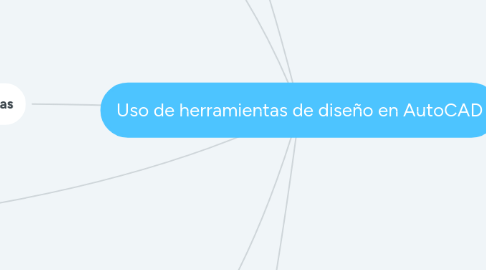
1. Acceso a comandos y herramientas
2. Interfaz
2.1. Inicio de dibujo
2.2. Abrir archivo
2.3. Abrir conjunto de planos
2.4. Obtener más plantillas en línea
2.5. Examinar dibujos de ejemplo
3. Interfaz AutoCAD
3.1. Permite tener varios archivos abiertos que nos permite la comparación entre ellos
3.1.1. Inició
3.1.1.1. Esta pestaña contiene los comandos de herramientas más frecuentes
3.1.2. Ventana de inicio
3.1.2.1. Esta ventana se puede minimizar maximizar y es donde vamos a administrar el dinujo.
3.1.3. Barra de herramientas
3.1.3.1. Contiene varios iconos que representan comandos para desarrollar un modelo
4. Barra de herramientas
4.1. Muestra herramientas que afectan el entorno de dibujo como también otras muy comunes y utilizadas
4.1.1. Model
4.1.1.1. Cambio de vista en el modelo
4.1.2. Rejilla
4.1.2.1. Cuadrícula del dibujo
4.1.3. Forzcurse
4.1.3.1. Desplazamiento del cursor
4.1.4. Orto
4.1.4.1. Restringe el movimiento hacia la horizontal o vertical en unidades
4.1.5. Polar
4.1.5.1. Restrea el uso de ángulos polares
4.1.6. Dibujo iso
4.1.6.1. Simula un entorno de dibujo isométrico
4.1.7. Autosnap
4.1.7.1. Rastrea puntos de referencia en la línea en el trayecto del dibujo
5. Principales componentes
5.1. Botón de inició
5.2. Barra de herramientas de acceso rápido
5.3. Ventana y cuadros de diálogo
5.4. Herramientas mouse
5.5. Personalizar interfaz
5.6. Unidades de diseño
6. Coordenadas del diseño
6.1. Permite ubicar la posición exacta de un punto implementando un plano cartesiano donde los valores en x son horizontales y en Y son verticales, hacia la derecha positivos a la izquierda negativos, arriba positivos abajo negativos
6.1.1. Coordenadas absolutas
6.1.1.1. Se toma como punto de partida el origen (0,0) que es la intersección entre los ejes (X,Y) y desde ahí inician los valores en sus coordenadas
6.1.2. Coordenadas relativas
6.1.2.1. No se refiere al origen del dibujo, aquí se puede invertir en cualquier ubicación el origen (0,0) anteponiendo el símbolo @ y seguido los valores en X y Y
6.1.3. Coordenadas polares
6.1.3.1. Mis indica una distancia y un ángulo con el formato <(X,Y) ángulo( valores en X, valores en Y)
